信息技术总复习
图片预览
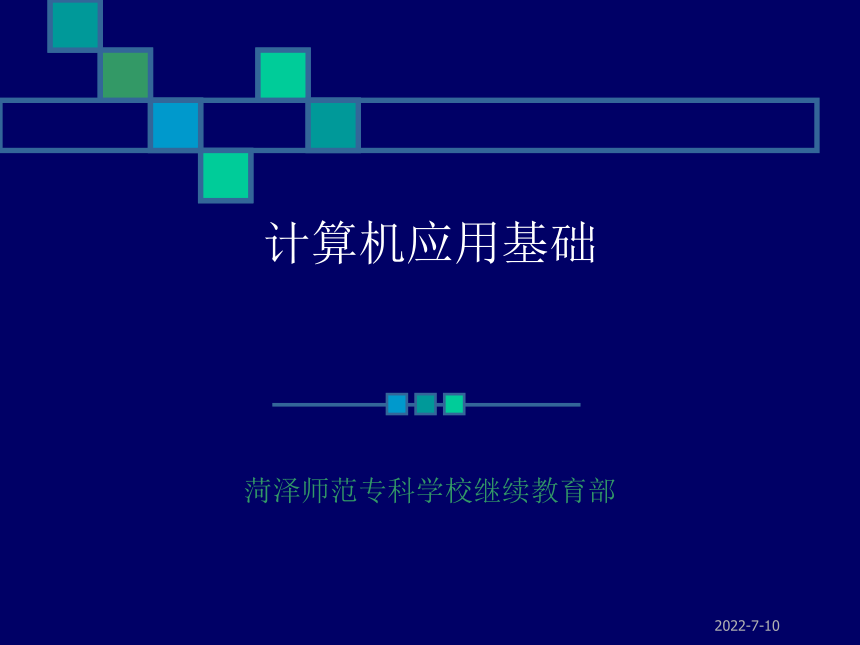


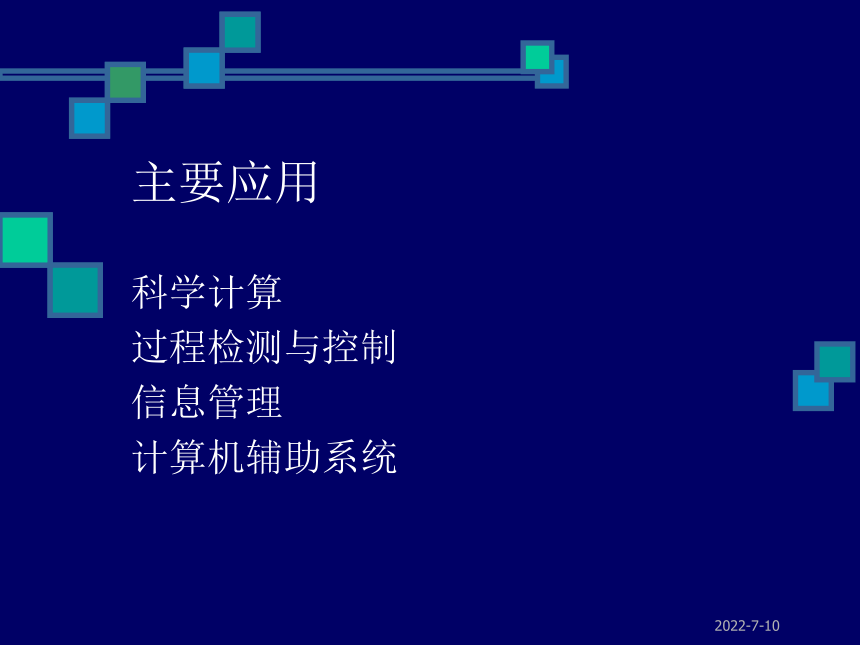
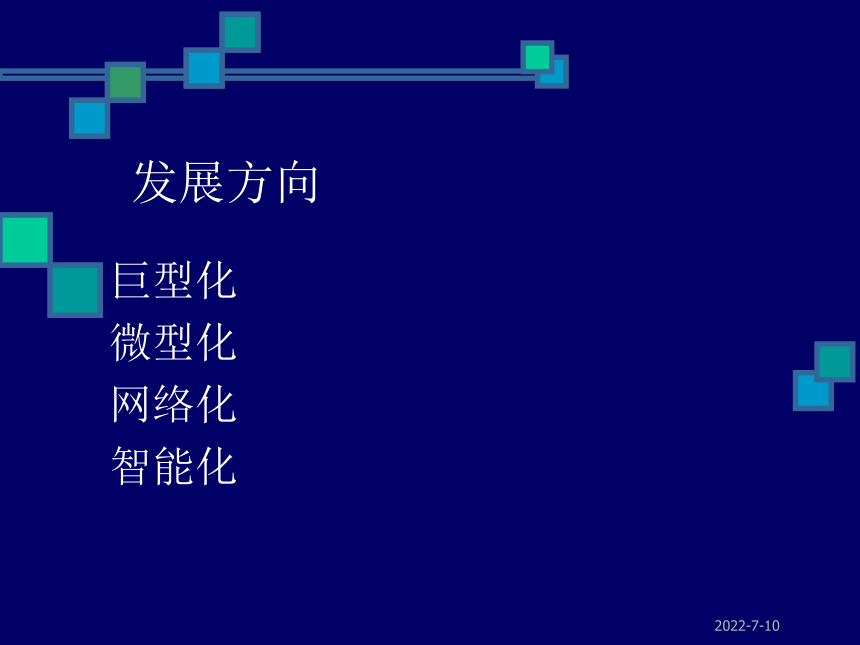
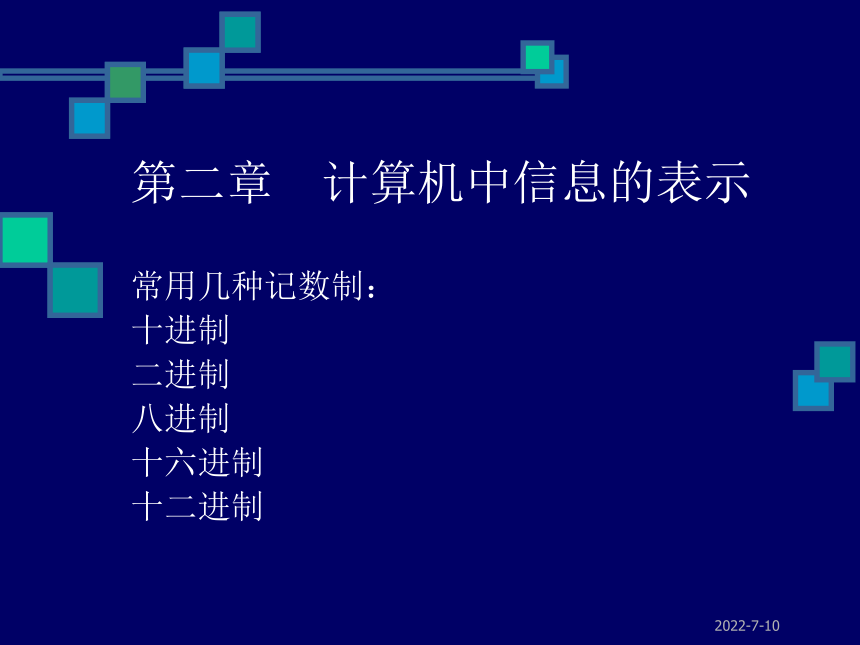
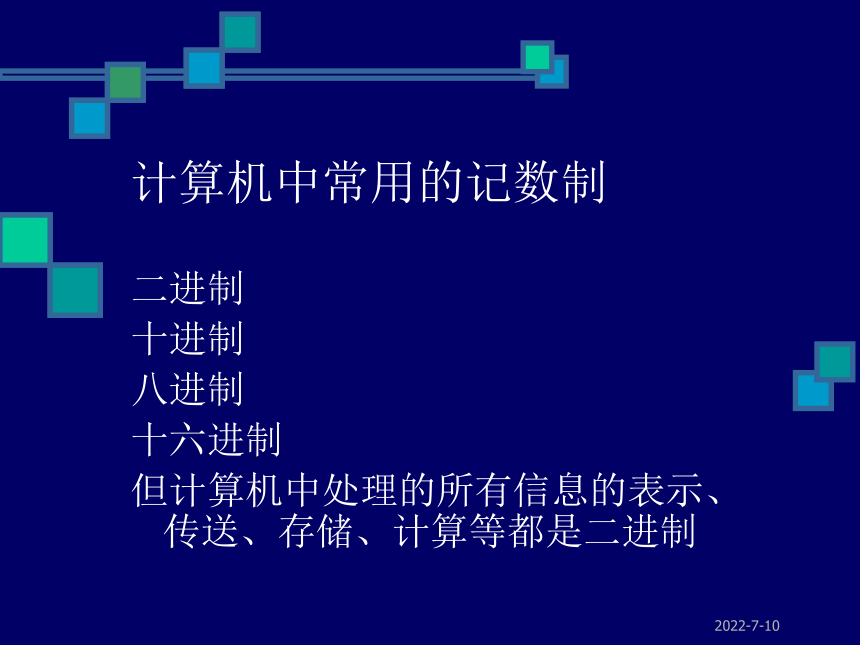





文档简介
(共59张PPT)
计算机应用基础
菏泽师范专科学校继续教育部
第一章 计算机发展与应用
第一台计算机 ENIAC 1946 美国
18000多电子管 170平米 30吨
140W 5000次加减法/秒
电子管——晶体管——集成电路——大规模集成电路或超大规模集成电路
特点
具有自动进行各种操作的能力
具有高速处理能力
具有超强的记忆能力
具有很高的计算精度与可靠的判断能力
主要应用
科学计算
过程检测与控制
信息管理
计算机辅助系统
发展方向
巨型化
微型化
网络化
智能化
第二章 计算机中信息的表示
常用几种记数制:
十进制
二进制
八进制
十六进制
十二进制
计算机中常用的记数制
二进制
十进制
八进制
十六进制
但计算机中处理的所有信息的表示、传送、存储、计算等都是二进制
第三章 微型计算机系统
计算机系统的组成
一个完整的计算机应由硬件系统和软件系统两大部分组成
硬件系统与软件系统的关系
——硬件系统是指组成计算机的各种物理装置,是计算机工作的物质基础。
——软件系统是指在计算机上运行的各种程序、数据及有关资料。
二者缺一不可,相互促进发展。
硬件系统
由中央处理器(CPU)
存储器
输入设备
输出设备
组成
中央处理器(CPU)
由运算器+控制器组成
是计算机的核心
计算机发生的所有动作都是受CPU控制的
决定了计算机的档次
反映CPU品质的最重要的指标是主频与字长。
内存储器(RAM+ROM)
是由半导体存储器组成的,存取速度特快,与CPU直接打交道,但存储容量有限,不能长期存放信息,计算机断电后,信息全无。
存储容量单位:字节(Byte,简为B)
1KB=1024B 1MB=1024KB
1GB=1024MB 1B能存放1个英文字母
外存储器
容量大,能长期存放信息,常用的有磁盘(如硬盘、软盘)、光盘。
硬盘:20GB 7200转
软盘:3寸 1.44MB 5寸 1.2M
光盘:650MB 一般只能读不能写
U盘(优盘或闪存):64M、256M
输入设备
是外界向计算机传送信息的装置。常用的有键盘、鼠标、扫描仪。
空格键:产生一空白
SHIFT:小写←→大写,按此键不动按双字符键,产生上位字符。
CTRL、ALT:不单独使用,与其它键联合起控制作用。
字母键:A-Z
数学键:0-9
特殊符号键:;,:“等。
回车键(ENTER):换行或执行命令。
ESC:退出或返回。
F1—F12:功能键,不同的软件中功能不同。
←键:退格键,退一格并删光标左的字符
光标移动键:移动光标
DELETE:删光标右边的字符
INSERT:插入与改写状态的转换
Page up:向前翻页
Page down:向后翻页
小键盘区:双重功能,由Num Lock键控制。其灯亮,数字起作用,否则光标移动键起作用。
鼠标
移动:不按任何键移动鼠标
单击:快速按左键一下
双击:连续快速按左键两下
右击:快速按右键一下
拖动:按左键不松手,移动鼠标
输出设备
是将计算机中数据信息传送到外部媒介,并转化成某种为人们所需要的表示形式。
常用的有显示器、打印机。
磁盘驱动器既是输入设备又是输出设备。
软件系统
是指能指挥计算机工作的程序与程序运行所需的数据,以及说明资料。分为系统软件和应用软件。
系统软件:计算机运行所必需的,应用软件的基础。如操作系统。
应用软件:为解决各种实际问题而编制的。有无计算机均可工作。
操作系统
管理、控制、协调计算机软硬件资源的一组程序。
有五大任务:文件管理、内存储器管理、处理机管理、设备管理、作业管理。
常用的:DOS 、UNIX、WINDOWS
第四章 DOS操作系统
单用户、单任务操作系统
由Microsoft公司为IBMPC个人计算机研发的磁盘操作系统
它管理计算机时,全用字符命令来完成。如 DEL ABC.BAT回车
第五章 中文操作环境和汉字输入法
处理中文信息需具备五个基本条件:
汉字输入设备
汉字输出设备
存放汉字字模信息的汉字库
汉字操作系统
处理汉字信息的应用程序
汉字编码
输入码:形码、音码、混合码
机内码
交换码
输出码(字形码)
地址码
汉字输入法
区位码输入法
拼音码输入法(全拼、双拼)
智能ABC输入法
王笔字形输入法
自然码输入法
第六章 WINDOWS 98
了解工作桌面:
若干图标
任务栏
开始按钮
时钟
音量控制图标
输入法图标
一、了解窗口
打开窗口
最小化窗口
最大化窗口
关闭窗口
移动窗口
最大化或最小化窗口后恢复窗口
任意改变窗口的大小
二、了解文件、文件夹
一块相关信息——文件
文件名:主名.扩展名
文件夹:又称子目录,命名与文件命名相同。用于分门别类存放文件。
三、资源管理器
用于管理电脑中的文件文件夹
打开:右击“我的电脑”——单击“资源管理器”
四、文件与文件夹操作
建立文件、文件夹。
选定文件、文件夹。
删除文件、文件夹。
文件、文件夹更名。
复制文件、文件夹。
移动文件、文件夹。
搜索文件、文件夹。
建立某一程序的快捷方式
撤消、重复操作。
建立快捷方式
如:在程序/桌面/开始菜单中建立应用程序
C:\windows\calc.exe
的快捷方式。名字为“计算器
”。
步骤:
开始——设置——任务栏开始菜单——开始菜单程序——添加——浏览——选择C:——打开WINDOWS文件夹(双击WINDOWS)——找到freecell.exe,双击——下一步——单击“桌面”——单击“下一步”——输入快捷方式的名称——完成——确定
五、控制面板
打印机管理
键盘管理
鼠标管理
区域设置
显示设置
字体设置
在本地添加、设置打印机EPSON LQ1600K作为默认打印机
打开“我的电脑”——打开“打印机”——双击“添加打印机”——下一步——本地打印机,下一步——EPSON——EPSON LQ1600K——下一步——LPT打印机端口——下一步——输入打印机的名子(考试时为默认的,不用输入)——是——下一步——否(不打印测试页)——完成。
将D:\下的图片文件sc.gif作为工作桌面的背景
打开控制面板——打开显示——背景——浏览——在打开的对话框中打开d:盘——打开SC.gif(在考试时不需要选择路径等内容)——确定
设置键盘字符重复速度最快
打开控制面板——打开“键盘”图标——速度——拖动字符重复速度滑块到快——确定
设置键盘语言为中文(中国)并设智能ABC为默认输入法
打开控制面板——打开键盘——语言——选定智能ABC输入法中国(中文)——设置默认值——确定
设置鼠标指针移动(双击)速度为最快
打开控制面板——打开鼠标——移动——拖动指针速度滑块到快——确定
打开控制面板——打开鼠标——按钮——拖动双击速度滑块到快——确定
设置区域为中文(中国)
打开控制面板——打开区域设置——区域设置——中文(中国——确定
设置数字小数位数为两位并数字设为3位一组,用逗号分开
打开控制面板——打开区域设置——数字——在相应输入框中输入或选择相应的项——确定。
第七章 WORD字处理软件
启动WORD
新建文件
打开已有文件
保存文件
简单编辑(定位光标、插入、删除、分段、合并段、
简单编辑
定位光标:将鼠标指针移到定位位置,单击。
选定内容:将光标移到要选内容的开始拖动鼠标到结束位置。
删除:用退格键删除光标左边的。
用DELETE删除光标右边的。
但要先选定内容。
插入新的内容:将光标定位到要插入的地方,输入新的内容
分段:将光标定位到要分段的地方,按回车。合并段:将光标定位到第二段的开始,按退格键。
复制、剪切、撤消、重复
复制(移动)内容:选定内容——复制(剪切)——定位光标到目的地——粘贴。
撤消、重复操作:选择编辑中的撤消或重复(单击工具栏中撤消或重复按钮)
查找、替换:
如:将文本中的所有“考试”替换成“考核”。
编辑——替换——单击查找内容编辑处、输入考试——单击替换为编辑处、输入考核——全部替换——关闭。
查找、替换:
如:将文本中的所有“培训”替换成二号字粗体、楷体字的“学习”
编辑——替换——单击查找内容编辑处、输入培训——单击替换为编辑处、输入学习——高级——将学习拖黑——单击格式——字体——选字号、字体等——确定——全部替换——关闭。
字的字体、字号、字型、颜色等设置
选定内容——单击菜单栏中的格式——字体——在打开的对话框中进行相应的设置——确定。
或者选定内容——单击工具栏中的相应工具。
格式刷:复制某些字或段落格式。
在要复制的内容处单击——单击格式刷——将要变格式的内容拖黑。
字的字体、字号、字型、颜色等设置
字的底纹:选定内容——单击菜单栏中的格式——边框和底纹——底纹——选一种颜色——确定。
关于字的设置,在“格式”中的“字体”对话框中进行。
段落格式设置
将光标移到段落的任意位置—格式——段落——在打开的段落设置对话框中进行相应的设置。
文档的设置
背景:格式——背景——选颜色(填充效果(过渡色、纹理、图案等))——确定
对选定内容加边框:选定内容——格式——边框和底纹——在打开对话框中,选“边框”——进行相应设置——确定。
对整篇文档加边框:格式——边框和底纹——在打开对话框中,选“页面边框”——进行相应设置——确定。
打印纸的大小、页的上下左右边界、每页行数、行跨度、分栏等在“文件”中“页面设置”中进行。最后“确定”
页号:插入——页码——在打开的对话框中设置页号的位置、对齐方式、页号的格式。
对某段落分栏:选定内容——格式——分栏——在打开的对话框中设置栏数和栏宽度等。
更改大小写:将选定内容中的所有英文字符的大小写转换。
选定内容——格式——更改大小写——在打开的对话框中选择相应的设置——确定。
新建文档的保存:
文件—保存或另存为—在打开的对话框中的文件名文本框中输入文件名——选定保存位置,如D:—选定要保存到的文件夹—确定文件类型—如WORD文档—保存。
已有文档的保存:
原名保存:按“保存”工具
换名保存:文件—另存为—在打开的对话框中的文件名文本框中输入新的文件名——选定保存位置,如D:—选定要保存到的文件夹—确定文件类型—如WORD文档—保存。
打开已有文档:
文件—打开—在打开的对话框中——打开所在盘,如D:—打开所在文件夹—打开文件。
制表:
表格—插入—表格—在打开的对话框中,选择行数、列数——确定列宽—确定。
手动改表:表格—绘制表格——在打开的“表格和边框”对话框中有橡皮、画笔等工具,用于修改表格。
登录网站:如浏览网站
www.
并将主页上的海狮图片保存(下载)到D:盘下名字为b1.bmp。
将主页上某文章中的从“要查看连接设置”开始到“所提供的相匹配。”的一段文字下载到d:\st.txt文件中。
第八章 计算机网络
如浏览网站
www.,
并将主页上的海狮图片保存(下载)到D:盘下名字为A1.bmp。
双击桌面上的浏览器图标——在地址栏中输入
www. 回车
这时将打开这一网站主页——在其中找到这一图片——指向图片右击——在打开的菜单中单击“图片另存为”,——在打开的对话框中打开D:——在文件名输入处输入A1.bmp。——保存。
如浏览网站
www.,
将主页上某文章中的从“要查看连接设置”开始到“所提供的相匹配。”的一段文字下载到d:\test.txt文件中。
双击桌面上的浏览器图标——在地址栏中输入www.回车
这时将打开这一网站主页——在其中找到这一段文字——将这一段文字拖黑右击——在打开的菜单中单击“复制”——开始——程序——附件——记事本——编辑——粘贴——文件——保存——在打开的对话框中打开D:盘——文件名输入处输入test——文件类型处为“文本文档”——保存。
发一电子邮件到98664@,主题为“报盘”,将d:\st.txt文件发去。
双击桌面上的Outlook Express图标——在打开的窗口中单击“新邮件”——
在打开的新邮件窗口中收件人处输入
98664@——在主题输入处输入“报盘”两字——单击“插入”菜单中的“文件附件”——在打开的对话框中——打开D:盘——单击Test.TXT——附件——发送
计算机应用基础
菏泽师范专科学校继续教育部
第一章 计算机发展与应用
第一台计算机 ENIAC 1946 美国
18000多电子管 170平米 30吨
140W 5000次加减法/秒
电子管——晶体管——集成电路——大规模集成电路或超大规模集成电路
特点
具有自动进行各种操作的能力
具有高速处理能力
具有超强的记忆能力
具有很高的计算精度与可靠的判断能力
主要应用
科学计算
过程检测与控制
信息管理
计算机辅助系统
发展方向
巨型化
微型化
网络化
智能化
第二章 计算机中信息的表示
常用几种记数制:
十进制
二进制
八进制
十六进制
十二进制
计算机中常用的记数制
二进制
十进制
八进制
十六进制
但计算机中处理的所有信息的表示、传送、存储、计算等都是二进制
第三章 微型计算机系统
计算机系统的组成
一个完整的计算机应由硬件系统和软件系统两大部分组成
硬件系统与软件系统的关系
——硬件系统是指组成计算机的各种物理装置,是计算机工作的物质基础。
——软件系统是指在计算机上运行的各种程序、数据及有关资料。
二者缺一不可,相互促进发展。
硬件系统
由中央处理器(CPU)
存储器
输入设备
输出设备
组成
中央处理器(CPU)
由运算器+控制器组成
是计算机的核心
计算机发生的所有动作都是受CPU控制的
决定了计算机的档次
反映CPU品质的最重要的指标是主频与字长。
内存储器(RAM+ROM)
是由半导体存储器组成的,存取速度特快,与CPU直接打交道,但存储容量有限,不能长期存放信息,计算机断电后,信息全无。
存储容量单位:字节(Byte,简为B)
1KB=1024B 1MB=1024KB
1GB=1024MB 1B能存放1个英文字母
外存储器
容量大,能长期存放信息,常用的有磁盘(如硬盘、软盘)、光盘。
硬盘:20GB 7200转
软盘:3寸 1.44MB 5寸 1.2M
光盘:650MB 一般只能读不能写
U盘(优盘或闪存):64M、256M
输入设备
是外界向计算机传送信息的装置。常用的有键盘、鼠标、扫描仪。
空格键:产生一空白
SHIFT:小写←→大写,按此键不动按双字符键,产生上位字符。
CTRL、ALT:不单独使用,与其它键联合起控制作用。
字母键:A-Z
数学键:0-9
特殊符号键:;,:“等。
回车键(ENTER):换行或执行命令。
ESC:退出或返回。
F1—F12:功能键,不同的软件中功能不同。
←键:退格键,退一格并删光标左的字符
光标移动键:移动光标
DELETE:删光标右边的字符
INSERT:插入与改写状态的转换
Page up:向前翻页
Page down:向后翻页
小键盘区:双重功能,由Num Lock键控制。其灯亮,数字起作用,否则光标移动键起作用。
鼠标
移动:不按任何键移动鼠标
单击:快速按左键一下
双击:连续快速按左键两下
右击:快速按右键一下
拖动:按左键不松手,移动鼠标
输出设备
是将计算机中数据信息传送到外部媒介,并转化成某种为人们所需要的表示形式。
常用的有显示器、打印机。
磁盘驱动器既是输入设备又是输出设备。
软件系统
是指能指挥计算机工作的程序与程序运行所需的数据,以及说明资料。分为系统软件和应用软件。
系统软件:计算机运行所必需的,应用软件的基础。如操作系统。
应用软件:为解决各种实际问题而编制的。有无计算机均可工作。
操作系统
管理、控制、协调计算机软硬件资源的一组程序。
有五大任务:文件管理、内存储器管理、处理机管理、设备管理、作业管理。
常用的:DOS 、UNIX、WINDOWS
第四章 DOS操作系统
单用户、单任务操作系统
由Microsoft公司为IBMPC个人计算机研发的磁盘操作系统
它管理计算机时,全用字符命令来完成。如 DEL ABC.BAT回车
第五章 中文操作环境和汉字输入法
处理中文信息需具备五个基本条件:
汉字输入设备
汉字输出设备
存放汉字字模信息的汉字库
汉字操作系统
处理汉字信息的应用程序
汉字编码
输入码:形码、音码、混合码
机内码
交换码
输出码(字形码)
地址码
汉字输入法
区位码输入法
拼音码输入法(全拼、双拼)
智能ABC输入法
王笔字形输入法
自然码输入法
第六章 WINDOWS 98
了解工作桌面:
若干图标
任务栏
开始按钮
时钟
音量控制图标
输入法图标
一、了解窗口
打开窗口
最小化窗口
最大化窗口
关闭窗口
移动窗口
最大化或最小化窗口后恢复窗口
任意改变窗口的大小
二、了解文件、文件夹
一块相关信息——文件
文件名:主名.扩展名
文件夹:又称子目录,命名与文件命名相同。用于分门别类存放文件。
三、资源管理器
用于管理电脑中的文件文件夹
打开:右击“我的电脑”——单击“资源管理器”
四、文件与文件夹操作
建立文件、文件夹。
选定文件、文件夹。
删除文件、文件夹。
文件、文件夹更名。
复制文件、文件夹。
移动文件、文件夹。
搜索文件、文件夹。
建立某一程序的快捷方式
撤消、重复操作。
建立快捷方式
如:在程序/桌面/开始菜单中建立应用程序
C:\windows\calc.exe
的快捷方式。名字为“计算器
”。
步骤:
开始——设置——任务栏开始菜单——开始菜单程序——添加——浏览——选择C:——打开WINDOWS文件夹(双击WINDOWS)——找到freecell.exe,双击——下一步——单击“桌面”——单击“下一步”——输入快捷方式的名称——完成——确定
五、控制面板
打印机管理
键盘管理
鼠标管理
区域设置
显示设置
字体设置
在本地添加、设置打印机EPSON LQ1600K作为默认打印机
打开“我的电脑”——打开“打印机”——双击“添加打印机”——下一步——本地打印机,下一步——EPSON——EPSON LQ1600K——下一步——LPT打印机端口——下一步——输入打印机的名子(考试时为默认的,不用输入)——是——下一步——否(不打印测试页)——完成。
将D:\下的图片文件sc.gif作为工作桌面的背景
打开控制面板——打开显示——背景——浏览——在打开的对话框中打开d:盘——打开SC.gif(在考试时不需要选择路径等内容)——确定
设置键盘字符重复速度最快
打开控制面板——打开“键盘”图标——速度——拖动字符重复速度滑块到快——确定
设置键盘语言为中文(中国)并设智能ABC为默认输入法
打开控制面板——打开键盘——语言——选定智能ABC输入法中国(中文)——设置默认值——确定
设置鼠标指针移动(双击)速度为最快
打开控制面板——打开鼠标——移动——拖动指针速度滑块到快——确定
打开控制面板——打开鼠标——按钮——拖动双击速度滑块到快——确定
设置区域为中文(中国)
打开控制面板——打开区域设置——区域设置——中文(中国——确定
设置数字小数位数为两位并数字设为3位一组,用逗号分开
打开控制面板——打开区域设置——数字——在相应输入框中输入或选择相应的项——确定。
第七章 WORD字处理软件
启动WORD
新建文件
打开已有文件
保存文件
简单编辑(定位光标、插入、删除、分段、合并段、
简单编辑
定位光标:将鼠标指针移到定位位置,单击。
选定内容:将光标移到要选内容的开始拖动鼠标到结束位置。
删除:用退格键删除光标左边的。
用DELETE删除光标右边的。
但要先选定内容。
插入新的内容:将光标定位到要插入的地方,输入新的内容
分段:将光标定位到要分段的地方,按回车。合并段:将光标定位到第二段的开始,按退格键。
复制、剪切、撤消、重复
复制(移动)内容:选定内容——复制(剪切)——定位光标到目的地——粘贴。
撤消、重复操作:选择编辑中的撤消或重复(单击工具栏中撤消或重复按钮)
查找、替换:
如:将文本中的所有“考试”替换成“考核”。
编辑——替换——单击查找内容编辑处、输入考试——单击替换为编辑处、输入考核——全部替换——关闭。
查找、替换:
如:将文本中的所有“培训”替换成二号字粗体、楷体字的“学习”
编辑——替换——单击查找内容编辑处、输入培训——单击替换为编辑处、输入学习——高级——将学习拖黑——单击格式——字体——选字号、字体等——确定——全部替换——关闭。
字的字体、字号、字型、颜色等设置
选定内容——单击菜单栏中的格式——字体——在打开的对话框中进行相应的设置——确定。
或者选定内容——单击工具栏中的相应工具。
格式刷:复制某些字或段落格式。
在要复制的内容处单击——单击格式刷——将要变格式的内容拖黑。
字的字体、字号、字型、颜色等设置
字的底纹:选定内容——单击菜单栏中的格式——边框和底纹——底纹——选一种颜色——确定。
关于字的设置,在“格式”中的“字体”对话框中进行。
段落格式设置
将光标移到段落的任意位置—格式——段落——在打开的段落设置对话框中进行相应的设置。
文档的设置
背景:格式——背景——选颜色(填充效果(过渡色、纹理、图案等))——确定
对选定内容加边框:选定内容——格式——边框和底纹——在打开对话框中,选“边框”——进行相应设置——确定。
对整篇文档加边框:格式——边框和底纹——在打开对话框中,选“页面边框”——进行相应设置——确定。
打印纸的大小、页的上下左右边界、每页行数、行跨度、分栏等在“文件”中“页面设置”中进行。最后“确定”
页号:插入——页码——在打开的对话框中设置页号的位置、对齐方式、页号的格式。
对某段落分栏:选定内容——格式——分栏——在打开的对话框中设置栏数和栏宽度等。
更改大小写:将选定内容中的所有英文字符的大小写转换。
选定内容——格式——更改大小写——在打开的对话框中选择相应的设置——确定。
新建文档的保存:
文件—保存或另存为—在打开的对话框中的文件名文本框中输入文件名——选定保存位置,如D:—选定要保存到的文件夹—确定文件类型—如WORD文档—保存。
已有文档的保存:
原名保存:按“保存”工具
换名保存:文件—另存为—在打开的对话框中的文件名文本框中输入新的文件名——选定保存位置,如D:—选定要保存到的文件夹—确定文件类型—如WORD文档—保存。
打开已有文档:
文件—打开—在打开的对话框中——打开所在盘,如D:—打开所在文件夹—打开文件。
制表:
表格—插入—表格—在打开的对话框中,选择行数、列数——确定列宽—确定。
手动改表:表格—绘制表格——在打开的“表格和边框”对话框中有橡皮、画笔等工具,用于修改表格。
登录网站:如浏览网站
www.
并将主页上的海狮图片保存(下载)到D:盘下名字为b1.bmp。
将主页上某文章中的从“要查看连接设置”开始到“所提供的相匹配。”的一段文字下载到d:\st.txt文件中。
第八章 计算机网络
如浏览网站
www.,
并将主页上的海狮图片保存(下载)到D:盘下名字为A1.bmp。
双击桌面上的浏览器图标——在地址栏中输入
www. 回车
这时将打开这一网站主页——在其中找到这一图片——指向图片右击——在打开的菜单中单击“图片另存为”,——在打开的对话框中打开D:——在文件名输入处输入A1.bmp。——保存。
如浏览网站
www.,
将主页上某文章中的从“要查看连接设置”开始到“所提供的相匹配。”的一段文字下载到d:\test.txt文件中。
双击桌面上的浏览器图标——在地址栏中输入www.回车
这时将打开这一网站主页——在其中找到这一段文字——将这一段文字拖黑右击——在打开的菜单中单击“复制”——开始——程序——附件——记事本——编辑——粘贴——文件——保存——在打开的对话框中打开D:盘——文件名输入处输入test——文件类型处为“文本文档”——保存。
发一电子邮件到98664@,主题为“报盘”,将d:\st.txt文件发去。
双击桌面上的Outlook Express图标——在打开的窗口中单击“新邮件”——
在打开的新邮件窗口中收件人处输入
98664@——在主题输入处输入“报盘”两字——单击“插入”菜单中的“文件附件”——在打开的对话框中——打开D:盘——单击Test.TXT——附件——发送
同课章节目录
